सैंडबॉक्सी प्लस रिव्यू: सैंडबॉक्स में प्रोग्राम चलाएं
अधिकांश विंडोज(Windows) उपभोक्ता विंडोज पर कोई भी सॉफ्टवेयर इंस्टॉल करते हैं(Windows) , जिससे यह धीमा हो जाता है या स्टार्टअप(Startup) में बहुत सारी चीजें लोड हो जाती हैं । क्या होगा यदि आपके पास एक समाधान है जहां आप विंडोज़(Windows) में स्थापित किए बिना किसी सॉफ़्टवेयर का परीक्षण कर सकते हैं ? हां, सैंडबॉक्सिंग का उपयोग करके यह संभव है । यह किसी भी सॉफ्टवेयर को बंद वातावरण में चलाने की अनुमति देता है, जिसमें वास्तविक विंडोज(Windows) इंस्टॉलेशन तक पहुंच नहीं है। सैंडबॉक्सी प्लस(Sandboxie Plus) एक ऐसा ओपन-सोर्स सॉफ्टवेयर है जो किसी भी सॉफ्टवेयर का परीक्षण करने के लिए पर्यावरण का उपयोग करने में आसान प्रदान करता है।
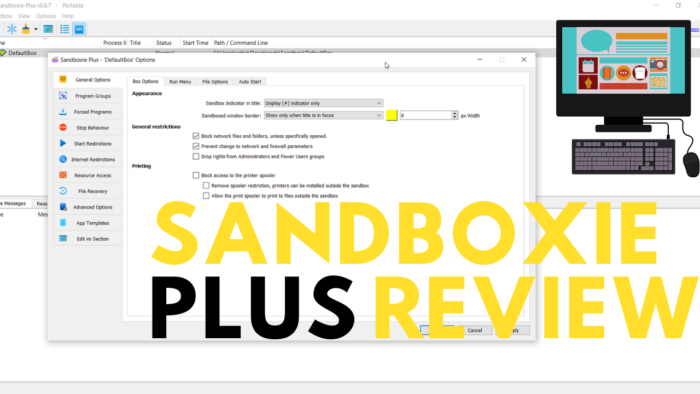
सैंडबॉक्सी प्लस क्या है?
सैंडबॉक्सी-प्लस सैंडबॉक्सी(Sandboxie) का एक कांटा है जिसे विभिन्न समस्याओं के समाधान के साथ-साथ बेहतर कार्यक्षमता जोड़ने के लिए डिज़ाइन किया गया है। यह सॉफ़्टवेयर आपको सैंडबॉक्स(Sandbox) आइसोलेशन सिद्धांत के आधार पर विंडोज इंस्टॉलेशन(Windows Installation) में कोई वास्तविक बदलाव किए बिना इंस्टॉल किए गए एप्लिकेशन को चलाने या इंस्टॉल करने की अनुमति देता है । यह इसे सही बनाता है यदि आपने कोई प्रोग्राम डाउनलोड किया है जिसके बारे में आप निश्चित नहीं हैं, लेकिन वे परीक्षण करना चाहते हैं। इसके शीर्ष पर, आपके पास कई सैंडबॉक्स हो सकते हैं जो उन्नत उपयोगकर्ताओं को ज़रूरत पड़ने पर उन्हें वर्गीकृत करने की अनुमति देते हैं।
मैं इस सॉफ़्टवेयर को किसी अन्य पर सुझाऊंगा क्योंकि यह उपयोग करने के लिए सीधा है और अपने आप में कई संसाधन नहीं लेता है।
अंत में, स्थापना आसान है। एक बार जब आप प्रोग्राम डाउनलोड कर लेते हैं, तो आप इसे विंडोज(Windows) में इंस्टॉल करना या पोर्टेबल मोड में चलाना चुन सकते हैं। पोर्टेबल मोड आपको सॉफ़्टवेयर को विंडोज़(Windows) में इंस्टॉल किए बिना उपयोग करने की अनुमति देता है ।
Sandboxie Plus आपको सैंडबॉक्स में प्रोग्राम चलाने देता है
कई सैंडबॉक्स उदाहरणों की पेशकश के अलावा, यहां सैंडबॉक्सी(Sandboxie) द्वारा दी जाने वाली सुविधाओं की सूची है :
- कार्यक्रम प्रतिबंध
- सॉफ्टवेयर संगतता
- ऐप सैंडबॉक्सिंग के लिए जाँच करें।
- रखरखाव मोड
कार्यक्रम प्रतिबंध: यदि (Program Restrictions: )सैंडबॉक्स(Sandbox) में सूचीबद्ध कोई भी प्रोग्राम इसके बिना लॉन्च किया जाता है, तो इसके परिणामस्वरूप एक चेतावनी होगी। यह एक अच्छा अनुस्मारक है कि कार्यक्रम का परीक्षण सैंडबॉक्स में किया जाना चाहिए। आप आगे एक प्रतिबंध जोड़ सकते हैं, इसलिए कार्यक्रम बिल्कुल लॉन्च नहीं हुआ है।
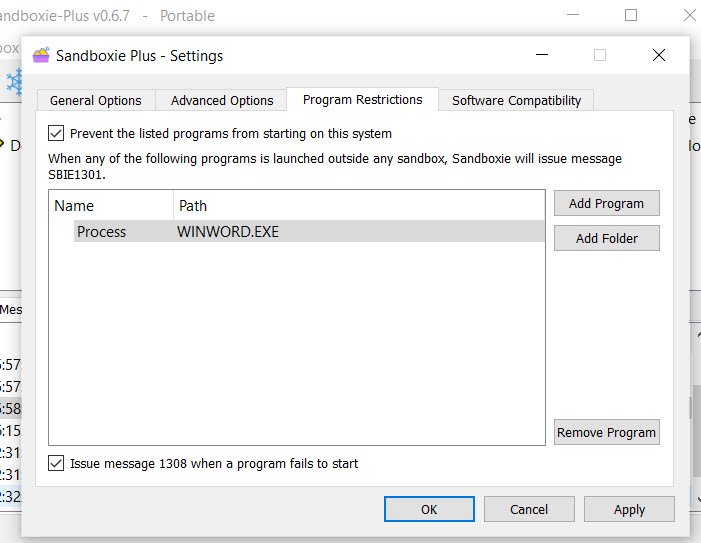
सॉफ्टवेयर संगतता: सॉफ्टवेयर (Software Compatibility: )माइक्रोसॉफ्ट(Microsoft) ऑफिस क्लिक-टू-रन(Click-to-run) , विंडोज(Windows) और ऑफिस लाइसेंसिंग (Office Licensing) सर्विसेज(Services) , विंडोज लाइव(Windows Live) और विंडोज रिमोट एक्सेस कनेक्शन मैनेजर(Windows Remote Access Connection Manager) जैसे सॉफ्टवेयर अनुप्रयोगों का पता लगा सकता है ।
ऐप सैंडबॉक्सिंग की जांच करें:(Check for app sandboxing:) यह टूल यह निर्धारित करने के लिए एक एक्सटेंशन प्रदान करता है कि एप्लिकेशन सैंडबॉक्स(Sandbox) से चलता है या सीधे विंडोज(Windows) से । यह एक खोजक प्रदान करता है जिसे आप मेनू के अंतर्गत उपलब्ध विवरण प्राप्त करने के लिए किसी भी विंडो पर उपयोग कर सकते हैं।(Window)
रखरखाव मोड:(Maintainance mode:) इनके अलावा, यदि एकाधिक उपयोगकर्ता उनका उपयोग करते हैं , तो आप रखरखाव के लिए सैंडबॉक्स को डिस्कनेक्ट कर सकते हैं। (Maintainance)एक बार रखरखाव मोड में, आप ड्राइवर स्थापित करना या सेवाओं को लॉन्च करना आदि चुन सकते हैं।
सैंडबॉक्स विशेषताएं:(Sandbox Features: ) प्रत्येक सैंडबॉक्स को अलग तरह से कॉन्फ़िगर किया जा सकता है, प्रत्येक के अपने प्रतिबंध हैं। यहाँ सूची है:
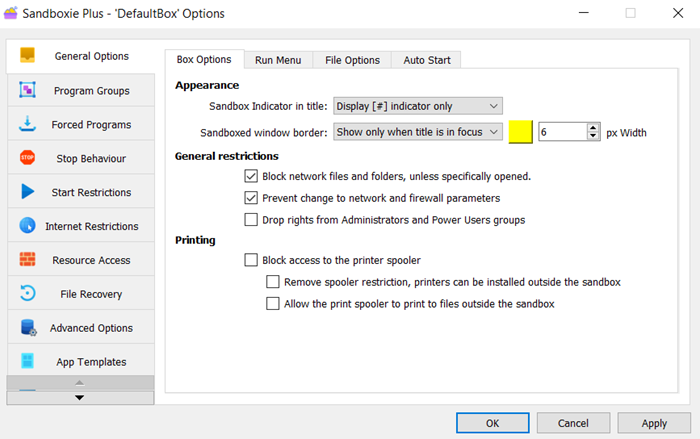
- कार्यक्रम समूह।
- प्रोग्राम(Programs) को किसी विशेष सैंडबॉक्स में चलाने के लिए बाध्य करें।
- स्ट्रॉप बिहेवियर(Strop Behavior) उन सभी प्रोग्रामों को समाप्त करने की अनुमति देता है जो सैंडबॉक्स के बंद होने के बाद भी चलते रहते हैं।
- प्रारंभ प्रतिबंध(Start Restrictions) चयनित प्रोग्राम को इस सैंडबॉक्स में प्रारंभ होने से रोक सकते हैं या केवल कुछ को ही वर्तमान सैंडबॉक्स के साथ कार्य करने की अनुमति दे सकते हैं।
- (Internet Restrictions)कार्यक्रमों को मौजूदा सैंडबॉक्स से इंटरनेट एक्सेस करने से रोकने के लिए इंटरनेट प्रतिबंध ।
- रिसोर्स एक्सेस(Resource Access) यह कॉन्फ़िगर करने की अनुमति देता है कि कौन सी प्रक्रिया किन संसाधनों तक पहुंच सकती है।
इनके अलावा, फ़ाइल पुनर्प्राप्ति उन्नत विकल्प(File Recovery Advanced Options) हैं , और ऐप(App) टेम्पलेट कुछ उन्नत सुविधाएँ हैं जिन्हें आप कॉन्फ़िगर कर सकते हैं। उन्नत पुनर्प्राप्ति(Advanced Recovery) एक प्रक्रिया को छिपाने, अनुरेखण को कॉन्फ़िगर करने की पेशकश करती है, जबकि फ़ाइल पुनर्प्राप्ति(File Recovery) आपको किसी भी दुर्घटनाग्रस्त प्रोग्राम को तुरंत पुनर्प्राप्त करने की अनुमति देती है।
आप इसे उनकी आधिकारिक वेबसाइट से डाउनलोड कर सकते हैं(download it from their official website)
Related posts
GIMP समीक्षा: एक मुक्त, खुला स्रोत, शक्तिशाली छवि संपादन सॉफ्टवेयर
बिटवर्डन रिव्यू: विंडोज पीसी के लिए फ्री ओपन सोर्स पासवर्ड मैनेजर
विंडोज 11/10 . पर सैंडबॉक्सी का उपयोग कैसे करें
लिब्रे ऑफिस रिव्यू: उत्पादकता सॉफ्टवेयर और ऑफिस का मुफ्त विकल्प
WinPatrol का उपयोग कैसे करें: समीक्षा करें और मुफ्त डाउनलोड करें
OpenCPN का उद्देश्य खुले समुद्र में गुणवत्तापूर्ण नेविगेशन प्रदान करना है
दस्तावेज़ कनवर्टर: DOC, PDF, DOCX, RTF, TXT, HTML फ़ाइलों को कनवर्ट करें
फ्री कन्वर्टर्स का उपयोग करके FLAC को MP3 फाइल फॉर्मेट में कैसे बदलें
NewFileTime का उपयोग करके किसी फ़ाइल पर बनाए गए टाइमस्टैम्प की तिथि बदलें
धूमकेतु (प्रबंधित डिस्क क्लीनअप): विंडोज डिस्क क्लीनअप टूल का विकल्प
विंडोज 10 के लिए पेपरनोट के साथ सरल नोट्स बनाएं
हार्डलिंक शेल एक्सटेंशन: हार्डलिंक, प्रतीकात्मक लिंक, जंक्शन बनाएं
GIGABYTE LAN ऑप्टिमाइज़र बुद्धिमान नेटवर्क प्रबंधन प्रदान करता है
ManicTime एक फ्री टाइम ट्रैकिंग और मैनेजमेंट सॉफ्टवेयर है
विंडोज 11/10 के लिए इन मुफ्त कन्वर्टर्स का उपयोग करके AVCHD को MP4 में बदलें
विंडोज 11/10 की समीक्षा के लिए सर्वश्रेष्ठ मुफ्त फ़ायरवॉल सॉफ्टवेयर, डाउनलोड करें
हाइड माय विंडोज आपको डेस्कटॉप और टास्कबार से चल रहे प्रोग्राम को छिपाने की सुविधा देता है
विंडोज 11/10 के लिए सर्वश्रेष्ठ मुफ्त समय सारिणी सॉफ्टवेयर
लॉन्ग पाथ फिक्सर टूल विंडोज 10 में पाथ टू लॉन्ग एरर को ठीक कर देगा
EPUB को MOBI में बदलें - विंडोज 10 के लिए मुफ्त कनवर्टर टूल
